AVG 8.5 EMAIL SERVER - Logiciel de sécurité GRISOFT - Notice d'utilisation et mode d'emploi gratuit
Retrouvez gratuitement la notice de l'appareil AVG 8.5 EMAIL SERVER GRISOFT au format PDF.
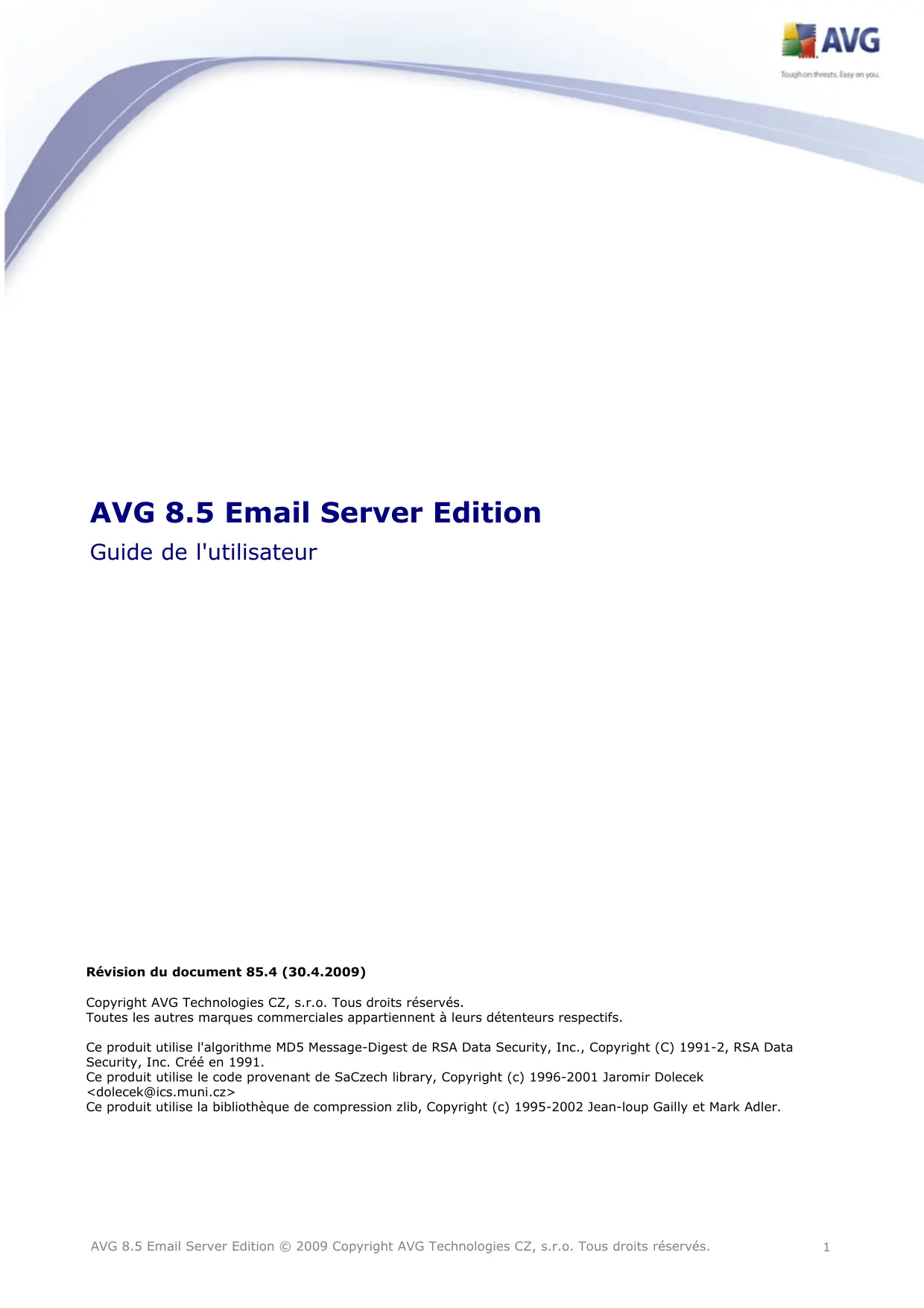
| Intitulé | Description |
|---|---|
| Type de produit | Serveur de messagerie antivirus |
| Version | AVG 8.5 |
| Système d'exploitation compatible | Windows Server 2003/2008 |
| Protocole de messagerie supporté | SMTP, POP3, IMAP |
| Fonctions principales | Analyse antivirus, filtrage de spam, protection des e-mails |
| Capacité de traitement | Supporte plusieurs milliers d'utilisateurs |
| Interface utilisateur | Web-based avec accès à distance |
| Maintenance et mises à jour | Mises à jour automatiques disponibles |
| Sécurité | Protection en temps réel, mises à jour de signatures antivirus |
| Support technique | Assistance par e-mail et téléphone disponible |
| Documentation | Manuel d'utilisation et guides en ligne disponibles |
| Conditions d'utilisation | Licence requise pour chaque utilisateur |
FOIRE AUX QUESTIONS - AVG 8.5 EMAIL SERVER GRISOFT
Téléchargez la notice de votre Logiciel de sécurité au format PDF gratuitement ! Retrouvez votre notice AVG 8.5 EMAIL SERVER - GRISOFT et reprennez votre appareil électronique en main. Sur cette page sont publiés tous les documents nécessaires à l'utilisation de votre appareil AVG 8.5 EMAIL SERVER de la marque GRISOFT.
AVG 8.5 EMAIL SERVER GRISOFT
AVG a été conçu et développé pour protéger vos activités en local et en réseau. Nous espérons que vous profiterez pleinement de la protection du programme AVG et qu'elle vous donnera entière satisfaction.
AVG 8.5 Email Server Edition © 2009 Copyright AVG Technologies CZ, s.r.o. Tous droits réservés.
Email Server Edition. Pour la désinstallation manuelle de la version précédente, servez-vous de la fonctionnalité standard proposée par Windows.
Dans le menu Démarrer Démarrer/Paramètres/Panneau de configuration/
Ajout/Suppression de programmes, sélectionnez le programme dans la liste des logiciels installés. Prenez garde à sélectionner le programme AVG qui convient. Vous devez désinstaller AVG Edition Serveur de mail avant de désinstaller AVG Edition Serveur de Fichiers.
Après la désinstallation de l'édition Serveur de Mail, procédez à la désinstallation de la version précédente d'AVG Edition Serveur de Fichiers. Pour cela, cliquez sur le menu Démarrer Démarrer/Tous les programmes/AVG/
Au début de l'installation, toutes les versions de bibliothèques système seront examinées. S'il doit installer de nouvelles bibliothèques, le programme renomme les anciennes, en leur attribuant l'extension .delete. Elles seront supprimées au prochain
AVG 8.5 Email Server Edition © 2009 Copyright AVG Technologies CZ, s.r.o. Tous droits réservés.
Après avoir téléchargé le fichier d'installation et l'avoir enregistré sur le disque dur, lancez la procédure d'installation. L'installation consiste à réaliser une série de tâches décrites à l'intérieur de boîtes de dialogue. Dans la suivante, vous trouverez une explication de chaque boîte de dialogue :
3.1. Lancement de l'installation
Le processus d'installation démarre dans la fenêtre de Bienvenue. Dans cette fenêtre, vous sélectionnez la langue qui sera utilisée au cours de l'installation. Dans la partie inférieure de la fenêtre, localisez l'option Choisissez la langue d'installation et sélectionnez la langue désirée dans la liste déroulante. Cliquez ensuite sur le bouton Suivant pour confirmer votre choix et passer à la boîte de dialogue suivante.
AVG 8.5 Email Server Edition © 2009 Copyright AVG Technologies CZ, s.r.o. Tous droits réservés.
3.2. Contrat de licence Le composant Licence affiche le texte complet de l'accord de licence avec AVG. Veuillez le lire attentivement et confirmer que vous l'avez lu, compris et accepté en cliquant sur le bouton Oui. Si vous n'acceptez pas les conditions de l'accord de licence, cliquez sur le bouton Je refuse ; le processus d'installation prendra fin immédiatement.
3.3. Vérification de l'état du composant
Après avoir accepté les termes de l'accord de licence, vous êtes redirigé vers la boîte de dialogue de vérification de l'état du système. Cette boîte de dialogue ne requiert aucune intervention de votre part : le système est vérifié avant le démarrage de l'installation du programme AVG. Merci de patienter jusqu'à la fin du processus, qui passe automatiquement à la boîte de dialogue suivante.
3.4. Sélection du type d'installation
La boîte de dialogue Sélectionnez un type d'installation propose deux options d'installation : installation standard et installation personnalisée.
Saisissez ensuite votre numéro de licence/d'achat dans le champ Numéro de licence . Le numéro de licence figure dans le message de confirmation que vous avez reçu après avoir acheté AVG par Internet. Vous devez saisir le numéro tel qu'il apparaît. Si le numéro de licence est disponible au format électronique (par exemple, dans un email), il est recommandé de l'insérer en faisant appel à la méthode copier-coller.
Cliquez sur le bouton Suivant pour continuer le processus d'installation.
Si vous avez opté pour l'installation standard à l'étape précédente, vous serez amené directement à la boîte de dialogue Résumé de l'installation . En revanche, si vous
AVG 8.5 Email Server Edition © 2009 Copyright AVG Technologies CZ, s.r.o. Tous droits réservés.
Bibliothèque de communication pour le contrôle à distance - si vous voulez connecter AVG à une autre instance d'AVG DataCenter (AVG Edition
Réseau), il faut sélectionner cette option. Remarque : distance.
Tous les serveurs de messagerie ne sont pas administrables à
Langues installées supplémentaires- il est possible de définir la ou les langues dans lesquelles le programme AVG sera installé. Cochez la case
Langues supplémentaires installées, puis sélectionnez les langues désirées dans le menu correspondant.
Serveur anti-spam (pour serveur de messagerie) - sélectionnez cette option si vous voulez installer la protection anti-spam pour votre serveur de messagerie.
Si vous avez sélectionné le module Bibliothèque de communication pour le contrôle à distance pendant la sélection des modules, vous pouvez définir dans cet écran le lien de connexion pour vous connecter à votre instance d'AVG DataCenter.
AVG 8.5 Email Server Edition © 2009 Copyright AVG Technologies CZ, s.r.o. Tous droits réservés.
La boîte de dialogue Installation montre la progression du processus d'installation et ne requiert aucune intervention de votre part. Merci de patienter jusqu'à la fin de l'installation. A la fin du processus, la boîte de dialogue Installation terminée s'affichera.
3.11.Installation terminée
La boîte de dialogue Installation terminée correspond à la dernière étape du processus d'installation du programme AVG. AVG est maintenant installé sur l'ordinateur et est totalement opérationnel. Le programme s'exécute en arrière-plan en mode automatique. En fonction du serveur de messagerie installé, d'autres boîtes de dialogue d'installation vont s'afficher (voir ci-dessous).
AVG 8.5 Email Server Edition © 2009 Copyright AVG Technologies CZ, s.r.o. Tous droits réservés.
Cette boîte de dialogue contient l'intégralité du texte de l'accord de licence AVG.
Lisez-le attentivement et confirmez que vous l'avez lu, puis cliquez sur le bouton Oui pour accepter l'accord. Si vous n'acceptez pas les termes de la licence, cliquez sur le bouton Non ; le processus d'installation prendra fin immédiatement.
4.3. Dossier d'installation
Dans la fenêtre suivante, vous êtes invité à sélectionner le dossier d'installation. Cliquez sur le bouton Parcourir pour sélectionner un autre emplacement que celui proposé par défaut. Si vous n'avez pas de raison valable de modifier les paramètres par défaut, il est recommandé de conserver l'emplacement prédéfini. Cliquez sur le
AVG 8.5 Email Server Edition © 2009 Copyright AVG Technologies CZ, s.r.o. Tous droits réservés.
Le programme d'installation vous invite à déclencher la copie des fichiers d'installation pour procéder à l'installation. Pour cela, cliquez sur le bouton Suivant.
4.5. Redémarrage du service Store
Au cours de l'installation ou après la fermeture de la fenêtre du programme d'installation, un message vous invite à redémarrer Exchange Server Store service :
Cliquez sur le bouton Yes (Oui) pour redémarrer le service Store comprenant tous les composants AVG pour Exchange .
Remarque : le redémarrage du service aura pour effet de rendre votre serveur indisponible pendant quelque temps ! Vous devez avertir les utilisateurs avant de redémarrer le service car tout utilisateur en ligne sera automatiquement déconnecté au moment du redémarrage.
AVG 8.5 Email Server Edition © 2009 Copyright AVG Technologies CZ, s.r.o. Tous droits réservés.
Vous pouvez également consulter le fichier d'installation ultérieurement car il est stocké dans le dossier système temporaire (setup.log).
Cliquez sur OK dans l'écran Installation achevée pour fermer la boîte de dialogue du programme d'installation . Après l'installation, l'assistant de configuration d'AVG sera automatiquement exécuté et vous guidera tout au long de la configuration de base d'AVG 8.5 Email Server Edition. Bien que la configuration d'AVG soit accessible à n'importe quel moment, nous vous recommandons vivement d'effectuer la configuration de base à l'aide de l'assistant. Pour configurer la protection de chacun de vos serveurs de messagerie, reportez-vous au chapitre approprié : ·
AVG pour MS Exchange Server 2007
C:\AVG4ES2K Accédez à ce répertoire et lancez avg4es2kadm.exe. Une nouvelle fenêtre s'ouvre avec une fenêtre d'information présentant différentes données.
Les informations incluses dans la fenêtre indiquent le nom du serveur, la version de l'application, la version de la base de données, la version du noyau et le temps total d'exécution du programme depuis le dernier démarrage. Des informations sur les performance anti-virus sont également affichées dans la fenêtre (performance
AVG 8.5 Email Server Edition © 2009 Copyright AVG Technologies CZ, s.r.o. Tous droits réservés.
Exchange) comporte deux onglets. Il est possible de modifier les paramètres de l'analyse antivirale des messages et de l'enregistrement des résultats. Onglet Général
Sous l'onglet Général, vous trouverez plusieurs options liées aux performances de l'analyse antivirale des e-mails effectuée par AVG pour Exchange 2007 Server :
L'analyse et la recherche des objets non examinés s'effectuent en parallèle.
Un thread de basse priorité est utilisé spécifiquement pour chaque base de données, ce qui garantit que les autres tâches (par exemple le stockage des messages dans la base de données Microsoft Exchange) sont toujours réalisées en priorité.
Proactive Scanning (Analyse proactive) – elle permet d'activer ou de désactiver l'analyse proactive de VSAPI 2.0/2.5. L'analyse proactive repose sur la gestion dynamique des priorités des éléments placés dans la file d'attente en vue de leur analyse. Les éléments de faible priorité ne sont pas analysés tant que tous les éléments dont la priorité est plus grande n'ont pas été traités
(placés le plus souvent à la demande dans la file d'attente). Si la priorité d'un élément augmente lorsqu'un client essaie de l'utiliser, la priorité d'un élément change en fonction de l'activité des utilisateurs.
Scan RTF (Analyser RTF) – la case permet de spécifier si les fichiers de type
Configuration/Etat pour savoir comment y accéder.), plusieurs champs s'affichent :
AVG 8.5 Email Server Edition © 2009 Copyright AVG Technologies CZ, s.r.o. Tous droits réservés.
Les informations incluses dans la fenêtre indiquent le nom du serveur, la version de l'application, la version de la base de données, la version du noyau et le temps total d'exécution du programme depuis le dernier démarrage. Des informations sur les performance anti-virus sont également affichées dans la fenêtre (performance monitor counters, compteurs de l'Analyseur de performances).
AVG pour MS Exchange 2000/2003 Server analyse tous les messages figurant dans les bases de données des dossiers publics et privés. Si un virus est détecté, AVG pour MS Exchange 2000/2003 Server écrit un message dans le fichier journal et également dans le journal des événements.
AVG 8.5 Email Server Edition © 2009 Copyright AVG Technologies CZ, s.r.o. Tous droits réservés.
La fenêtre de configuration AVG for Exchange Properties (Propriétés d'AVG pour
Exchange) comporte deux onglets. Il est possible de modifier les paramètres de l'analyse antivirale des messages et de l'enregistrement des résultats. Onglet Général
AVG 8.5 Email Server Edition © 2009 Copyright AVG Technologies CZ, s.r.o. Tous droits réservés.
Un thread de basse priorité est utilisé spécifiquement pour chaque base de données, ce qui garantit que les autres tâches (par exemple le stockage des messages dans la base de données Microsoft Exchange) sont toujours réalisées en priorité.
Proactive Scanning (Analyse proactive) – elle permet d'activer ou de désactiver l'analyse proactive de VSAPI 2.0/2.5. L'analyse proactive repose sur la gestion dynamique des priorités des éléments placés dans la file d'attente en vue de leur analyse. Les éléments de faible priorité ne sont pas analysés tant que tous les éléments dont la priorité est plus grande n'ont pas été traités
(placés le plus souvent à la demande dans la file d'attente). Si la priorité d'un élément augmente lorsqu'un client essaie de l'utiliser, la priorité d'un élément
AVG 8.5 Email Server Edition © 2009 Copyright AVG Technologies CZ, s.r.o. Tous droits réservés.
(et des liens accessibles à partir de ces liens de référence) :
http://support.microsoft.com:80/support/kb/articles/Q285/6/67.ASP pour obtenir des informations générales sur VSAPI 2.0 dans Exchange 2000 Server
Service Pack Les quatre premiers éléments fournissent des informations générales sur le serveur et l'état d'AVG pour Exchange 2000/2003 Server : ·
Server (serveur) – nom du serveur
Vous pouvez configurer le niveau de consignation d'Exchange VSAPI 2.0/2.5 dans la fenêtre principale du Gestionnaire du système Exchange (comme indiqué dans la section Configuration/Consignation des diagnostics). ·
Double-cliquez sur la catégorie Servers (Serveurs) dans l'arborescence.
également modifier les paramètres suivants : ·
Send a warning to sender that the attachment was not delivered
(Envoyer un avertissement à l'expéditeur pour signaler que la pièce jointe n'a pas été distribuée) L'expéditeur recevra un avertissement du serveur Kerio MailServer indiquant qu'il a envoyé un message avec un virus ou une pièce jointe bloquée.
Cette option permet de vérifier le fonctionnement correct de l'anti-virus et/ou du filtrage des pièces jointes.
Dans la liste des extensions, chacun des éléments dispose de quatre champs :
Type – spécification du genre de pièce jointe déterminé par l'extension attribué dans le champ Content (Contenu). Les types disponibles sont File name (Nom de fichier) ou MIME type (Type MIME). Vous pouvez cocher la case correspondante au champ pour inclure ou exclure l'élément du filtrage des pièces jointes.
Vous pouvez aussi modifier un enregistrement en cliquant sur le bouton Edit…
(Modifier…). La fenêtre suivante s'affiche alors :
AVG 8.5 Email Server Edition © 2009 Copyright AVG Technologies CZ, s.r.o. Tous droits réservés.
Vous pouvez redéfinir les statistiques en cliquant sur la référence Redéfinir les valeurs statistiques.
Les boutons qui fonctionnent sont les suivants : ·
Paramètres - utilisez ce bouton pour ouvrir l'option Paramètres anti-spam.
Le composant Anti-Spam vérifie tous les mails entrants et signale les courriers indésirables comme SPAM. Le composant utilise plusieurs méthodes d'analyse pour traiter chaque mail afin d'offrir un niveau de protection maximal contre les messages indésirables.
8.3. Paramètres de l'anti-spam
Dans la boîte de dialogue Paramètres de base anti-spam, cochez la case Activer
AVG 8.5 Email Server Edition © 2009 Copyright AVG Technologies CZ, s.r.o. Tous droits réservés.
à plusieurs techniques d'analyse dynamiques. Pour régler le paramètre Marquer les messages comme spams si le score est supérieur ou égal à, saisissez le score qui convient (de 0 à 100) ou faites glisser le curseur vers la gauche ou vers la droite ( de 50 à 90). Il est généralement recommandé de choisir un seuil compris entre 50 et 90 et en cas de doute de le fixer à 90. Voici l'effet obtenu selon le score que vous définissez : ·
Valeur 90-99 - la plupart des messages entrants parviennent à leur destinataire (sans être considérés comme du spam). Les spams les plus faciles à reconnaître sont filtrés, mais vous risquez de laissez passer une quantité importante de spam.
La boîte de dialogue qui s'affiche à cette étape dépend de votre précédente sélection.
Dossiers avec fichiers EML Dans cette boîte de dialogue, sélectionnez le dossier contenant les messages à utiliser pour la procédure d'enrichissement. Cliquez sur le bouton Ajouter pour localiser le dossier contenant les fichiers .eml (messages e-mail enregistrés). Le dossier sélectionné apparaît dans la boîte de dialogue.
Dans la liste déroulante Les dossiers incluent, choisissez l'une des deux options pour préciser si le dossier sélectionné contient des messages sollicités (HAM) ou des messages indésirables (SPAM). Notez que vous aurez la possibilité de filtrer les messages à l'étape suivante. Il n'est donc pas indispensable que le dossier contienne exclusivement des messages pertinents pour l'enrichissement de la base de données anti-spam. Vous pouvez également enlever de la liste les dossiers qui ne vous intéressent pas en cliquant sur le bouton Supprimer. Lorsque c'est fait, cliquez sur Suivant et passez aux options de filtrage des messages.
AVG 8.5 Email Server Edition © 2009 Copyright AVG Technologies CZ, s.r.o. Tous droits réservés.
Dans la liste déroulante Les dossiers incluent, optez pour l'une des options pour préciser si le dossier sélectionné contient des messages valides (HAM) ou indésirables
(SPAM). Notez que vous aurez la possibilité de filtrer les messages à l'étape suivante. Il n'est donc pas indispensable que le dossier contienne exclusivement des messages pertinents pour l'enrichissement de la base de données anti-spam. L'arborescence du client de messagerie sélectionné figure déjà dans la partie centrale de la boîte de dialogue. Localisez le dossier désiré dans l'arborescence et mettez-le en surbrillance. Une fois fait, cliquez sur Suivant et passez aux options de filtrage des messages.
AVG 8.5 Email Server Edition © 2009 Copyright AVG Technologies CZ, s.r.o. Tous droits réservés.
Si vous êtes sûr que le dossier sélectionné n'inclut que des messages utiles pour l'enrichissement, sélectionnez l'option Tous les messages (sans filtrage).
En cas de doute sur les messages contenus dans le dossier ou si vous voulez que l'assistant vous interroge pour chaque message (de manière à décider si le message en question contribue à l'enrichissement ou non de l'anti-spam), sélectionnez l'option Demander à chaque message. Pour accéder aux options avancées du filtrage, activez l'option Utiliser le filtre. Vous pouvez spécifier un mot (nom), une partie d'un mot ou une phrase à rechercher dans l'objet des messages et/ou dans le champ de l'expéditeur. Tous les messages correspondant exactement aux critères définis seront utilisés pour l'enrichissement de la base de données sans autre message de la part du programme. Attention ! : Lorsque vous renseignez les deux zones de texte, les adresses correspondant à une seule des conditions sont aussi utilisées. Une fois l'option adéquate sélectionnée, cliquez sur Suivant. La boîte de dialogue suivante, fournie à titre d'information uniquement, indique que l'assistant est prêt à traiter les messages. Pour commencer l'enrichissement, cliquez de nouveau sur le bouton Suivant. L'enrichissement est déclenché et fonctionne selon les paramètres sélectionnés.
AVG 8.5 Email Server Edition © 2009 Copyright AVG Technologies CZ, s.r.o. Tous droits réservés.
Faible impact sur la mémoire - Pendant le processus d'analyse destiné à identifier le spam, aucune règle n'est appliquée. Seules les données d'enrichissement sont utilisées pour l'identification de spam. Ce mode ne convient pas pour une utilisation standard, sauf si votre ordinateur est peu véloce.
L'option Activer la vérification en ligne est sélectionnée par défaut. Cette configuration produit une détection plus précise du spam grâce à la communication
AVG 8.5 Email Server Edition © 2009 Copyright AVG Technologies CZ, s.r.o. Tous droits réservés.
8.5. RBL L'entrée RBL ouvre une boîte de dialogue d'édition intitulée Listes noires en temps réel :
Dans cette boîte de dialogue, vous pouvez activer/désactiver la fonction Interroger les serveurs RBL.
Le serveur RBL (Realtime Blackhole List) est un serveur DNS doté d'une base de données étendue d'expéditeurs de spam connus. Lorsque cette fonction est activée, tous les mails sont vérifiés par rapport à la base de données du serveur RBL et sont signalés comme du spam dès lors qu'ils sont identiques à une entrée de la base de données.
AVG 8.5 Email Server Edition © 2009 Copyright AVG Technologies CZ, s.r.o. Tous droits réservés.
Par défaut, deux adresses de serveurs RBL sont spécifiées. Nous vous recommandons de conserver les paramètres proposés par défaut sauf si vous avez véritablement besoin de les modifier et si vous êtes un utilisateur expérimenté !
Remarque : le fait d'activer cette fonction risque de réduire la vitesse de réception des mails sur certains systèmes et configurations, dans la mesure où chaque message est comparé au contenu de la base de données du serveur RBL. Notez qu'aucune donnée personnelle n'est transmise au serveur.
L'entrée Liste blanche ouvre une boîte de dialogue contenant la liste globale des adresses d'expéditeurs et des noms de domaine approuvés dont les messages ne seront jamais considérés comme du spam. Modifier - cliquez sur ce bouton pour ouvrir une boîte de dialogue permettant de définir manuellement une liste d'adresses (la méthode copier-coller convient également). Insérez un élément (expéditeur, nom de domaine) par ligne.
Importer - si vous avez déjà préparé un fichier texte d'adresses électroniques/ de noms de domaines, cliquez simplement sur ce bouton pour l'importer. Le fichier doit être au format texte brut et ne contenir qu'un seul élément (adresse, nom de domaine) par ligne.
Si vous pensez devoir modifier la configuration Anti-Spam à un niveau très avancé, conformez-vous aux instructions fournies dans l'interface utilisateur. Généralement, vous trouverez dans chaque boîte de dialogue une seule fonction spécifique que vous pouvez ajuster. Sa description figure toujours dans la boîte de dialogue elle-même : ·
 Notice Facile
Notice Facile